من المحتمل أن يقوم جهاز Chromebook بكل ما تريده أن يفعله. لديك الويب و عمر البشرية من الإنجازاتوتطبيقات Chrome وإضافاته وتطبيقات Android بمجرد إخراجها من عبوتها. انقر واستخدم. لكنها يمكن أن تفعل أكثر من ذلك.
هذا هو المكان الذي تلعب فيه برامج Linux وسطر الأوامر. كان نظام Linux موجودًا إلى الأبد وهناك احتمالات أنه بغض النظر عما تريد القيام به ، هناك تطبيق Linux يقوم بذلك. نظرًا لأن جهاز Chromebook الخاص بك هو مجرد كمبيوتر محمول Linux آخر في جوهره ، فقد سهلت Google أخيرًا ذلك قم بتثبيت تطبيقات Linux التابعة لجهات خارجية قد ترغب في تجربته.
لا تقلق ، إنه سهل.
تمكين تطبيقات Linux

هذا هو الجزء الأسهل على الإطلاق. إنه إعداد مع زر تنقر عليه! تأكد الخاص بك جهاز Chromebook محدث وأنت مستعد تمامًا.

- افتح ال إعدادات صفحة.
- في مربع البحث في الأعلى ، أدخل لينكس.
- انقر على شغله زر واتبع المطالبات.
أسهل طريقة لن تعمل مع كل شيء

أسهل طريقة هي تنزيل ملف والنقر فوقه للتثبيت ، تمامًا مثل Microsoft Windows. تم إنشاء أي ملف قابل للتنفيذ بامتداد .deb للتثبيت عليه
دبيان لينكس وهو ما يعتمد على bajillion أنواع أخرى من نكهات Linux. إنه أيضًا ما يعتمد عليه إصدار نظام التشغيل Chrome لذلك "يعمل فقط". أحيانا.إذا كان البرنامج لا يحتاج إلى أي تبعيات مثبتة - الملفات المستخدمة لأشياء مثل إنشاء واجهة المستخدم أو لمجموعة البيانات ، على سبيل المثال - فأنت جيد. الأمر يستحق المحاولة دائمًا إلا إذا كنت تحاول تثبيت شيء معقد للغاية. إنه يعمل بشكل جيد مع تطبيق Slack، والتي يستخدمها الكثير من الأشخاص يوميًا ، وإصدار Android سيء مقارنةً بإصدار سطح المكتب.

- أعثر على .deb ملف التطبيق الذي تريد تثبيته.
- تنزيله.
- يمكنك العثور عليه في ملف مجلد التنزيلات وانقر عليها.
- اتبع ال المطالبات التي تظهر على الشاشة لتثبيت.
- سيكون التطبيق في درجك مع جميع التطبيقات الأخرى والنقر فوقه سيفتح و شغلها.
الطريق "الصعب" لا يزال سهلاً حقًا

يتضمن ذلك الكتابة في محطة Linux التي تم تثبيتها عند تمكين تطبيقات Linux. ليس هناك الكثير من الكتابة رغم ذلك ، لذا استرخ. يجب أن تقرأ ما يظهر لك جيدًا ، مع ذلك.
ستحتاج إلى العثور على اسم حزمة التطبيق الذي تريد تثبيته. هذا بسيط مثل عمل ملف ابحث في Google عن اسمها متبوعًا بكلمة deb. كل ما تحتاجه هو الاسم لذا لا تقم بتنزيل أي شيء!

- افتح صالة.
- يكتب sudo apt-get install PACKAGE_NAME (استبدل الاسم الفعلي هنا) واضغط على Enter.
- اقرأ عن كل ملفات التبعيات التي يجب تثبيتها تلقائيًا حتى يعمل التطبيق.
- يكتب ص للموافقة وتثبيت كل شيء.
- عند الانتهاء ، سيكون التطبيق في ملف الدرج جاهز للإستخدام.
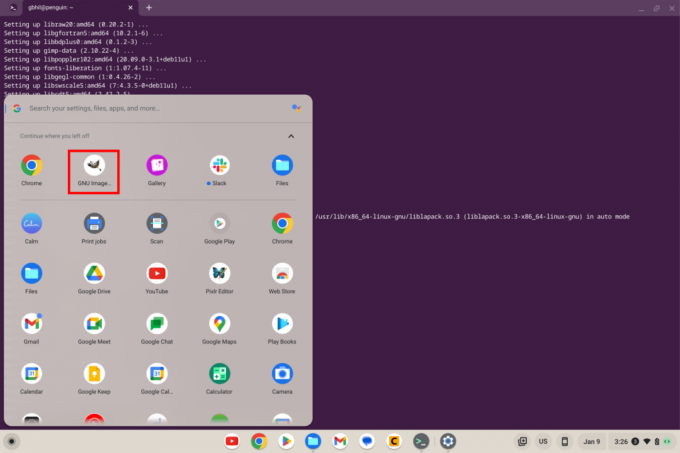
قد ترى أن الأشخاص يوصون بإضافة الحرف -Y إلى الأمر الذي تكتبه ولكنك أنت لا ينبغي أن تفعل ذلك. -Y هو مفتاح أوامر يعني القيام بكل شيء دون طرح أي أسئلة. اقرأ الأسئلة بدلاً من ذلك لأنك Chromebook آمنة تمامًا كما يريدها الشخص الموجود على لوحة المفاتيح.
الأعرج (المستخدم في المثال هنا) هو برنامج معقد للغاية لتحرير الصور يقوم بكل ما يفعله Photoshop وأكثر. لا توجد طريقة يمكن أن يتم فيها تجميع جميع التبعيات في ملف .deb ، لذا كان استخدام مثبت حزمة apt-get المدمج هو الخطوة الصحيحة.
الشيء الجيد أنه كان لا يزال سهلاً حقًا. :)
